

By Nathan E. Malpass, Last updated: November 30, 2022
Per ridurre al minimo la perdita di dati, è importante disporre di un backup regolare. Il tipo di backup non è a tua discrezione. Quale dovrebbe essere la tua preoccupazione è come estrarre i dati dal backup di iPhone. Inoltre, sono dotati anche di servizi a valore aggiunto che utilizzano dispositivi iOS. Cosa succede se non hai attivato il backup e perdi accidentalmente i dati? C'è una soluzione; quando non hai attivato il backup, una soluzione di terze parti è la tua applicazione di riferimento per tutto il recupero dei dati, incluso recupero di documenti e dati su iPhone.
Fatti iPhone utenti, ci sono diverse opzioni che puoi provare e gestire il processo di recupero. Nella parte 3 di questo articolo, discuteremo l'opzione migliore e più affidabile di cui hai bisogno per provare e testare e dimostrare la sua funzionalità. Continua a leggere per avere maggiori informazioni.
Parte #1: Che tipo di dati puoi estrarre i dati dal backup dell'iPhone?Parte #2: Come estrarre i dati dal backup di iPhone- iTunesParte #3: Come estrarre i dati dal backup di iPhone utilizzando FoneDog iOS Data RecoveryParte #4: Conclusione
Il tipo di dati che puoi estrarre dal backup dell'iPhone sono gli stessi dati supportati dal backup. Per i backup locali, tutti i dati che puoi archiviare sull'iPhone possono essere sottoposti a backup sulle funzioni di archiviazione.
Alcuni dati includono messaggi, segnalibri, cronologia web, contatti, iMessage, messaggi, foto, video e note vocali. Non tutti i toolkit supportano tutti i tipi di dati; pertanto, prima di scegliere l'opzione di backup, è necessario confermare se supporta i tipi di dati. I contenuti multimediali, i messaggi ei contatti più comuni sono tipi di dati universali supportati dalle principali applicazioni.
You also need to confirm the OS versions supported on the toolkit. For the case at hand- a toolkit that can extract data from iPhone backup, you should be specific on a tool that supports the iOS versions.
Ecco perché l'opzione migliore è cercare un toolkit che abbia capacità operative universali. Ecco perché sono classificati in tipi di dati in modo tale da poter scegliere il tipo di dati da estrarre dal backup.
Questa è ugualmente un'altra opzione per il dispositivo iOS. È un toolkit progettato specificamente per i dispositivi iOS. Sebbene si sappia poco su di esso come backup, la maggior parte delle persone lo conosce come una libreria multimediale. Il toolkit non ha limiti sui tipi di dati e può estrarre i dati dal backup iTunes di iPhone.
Ecco la procedura per estrarre i dati dal backup di iPhone:
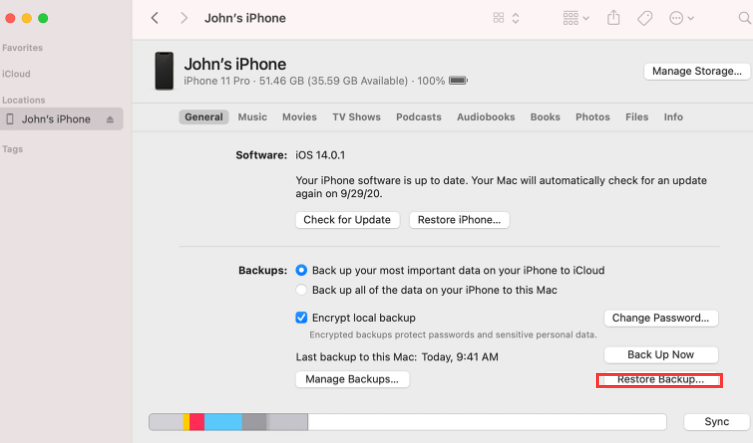
Lo FoneDog Recupero dati iOS è una soluzione digitale indispensabile per tutte le funzioni di recupero dati. Hai cancellato accidentalmente i tuoi dati, il tuo iPhone è andato per un aggiornamento del sistema di recente, hai ripristinato il tuo iPhone e hai perso tutti i dati?
iOS Data Recovery
Recupera foto, video, contatti, messaggi, registri delle chiamate, dati di WhatsApp e altro.
Recupera i dati da iPhone, iTunes e iCloud.
Compatibile con gli ultimi iPhone e iOS.
Scarica gratis
Scarica gratis

Puoi estrarre i dati dal backup di iPhone utilizzando questa applicazione indipendentemente dall'opzione che ha portato alla perdita di dati. È un backup a sé stante. Non ha limiti sul tipo di dati che sit può estrarre. Alcuni includono foto, audio, video, immagini, note vocali, audiolibri e iMessage. Questa soluzione digitale supporta tutti i dati archiviati su un dispositivo iOS.
Alcuni dispositivi supportati da iOS includono iPod, iPhone e iPad, tra gli altri. Utilizza il computer come ponte per il recupero dei dati, ma puoi comunque utilizzare il supporto di backup di Apple come iCloud e iTunes per gestirne le operazioni. Funziona su tre moduli che sono anche opzioni di recupero dati.
Ecco alcune delle funzionalità aggiuntive del il miglior strumento gratuito per il recupero dei dati dell'iPhone:
Discutiamo solo l'opzione universale tra i tre metodi, che viene fornita senza condizioni. Le altre due modalità richiedono che tu abbia eseguito il backup dei dati su strumenti di archiviazione iTunes o iCloud per poter estrarre i dati dal backup di iPhone.
Ecco la procedura:
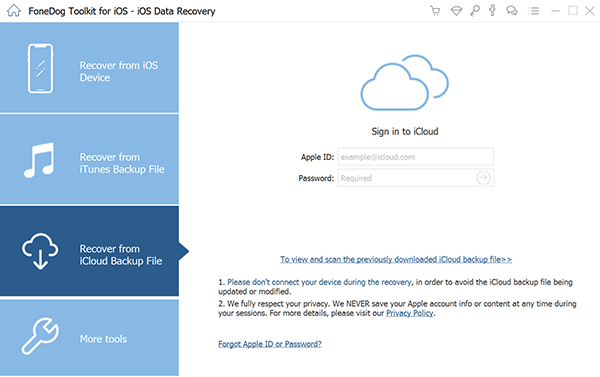
È semplice, senza integrazioni esterne necessarie per eseguire le operazioni, a condizione che tu abbia eseguito il backup dei dati sull'iPhone utilizzando l'account iCloud in precedenza.
Persone anche leggere【2021】5 modi per esportare i contatti da iPhone a iPhone[2020 update] How to Download Videos from iCloud to iPhone or iPad
Esistono diversi toolkit sul mercato che puoi provare e utilizzare per estrarre i dati dal backup di iPhone. La scelta del toolkit dipende dal tipo di dati, dalla versione iOS e dal dispositivo. Tuttavia, è necessario scegliere il tipo di soluzione digitale da scegliere.
Tra tutti i software, FoneDog iOS Data Recovery è l'applicazione migliore e più affidabile tra tutti i toolkit disponibili nel mercato digitale. Esplora, prova e testali per esaminare in modo completo il software.
Tutto sommato, è consigliabile avere un piano di backup per tutti i dati, grazie a iTunes e iCloud. È utile quando perdi dati che puoi estrarre i dati dal backup di iPhone.
Scrivi un Commento
Commento
iOS Data Recovery
Ci sono tre modi per recuperare i dati cancellati da un iPhone o iPad.
Scarica Gratis Scarica GratisArticoli Popolari
/
INTERESSANTENOIOSO
/
SEMPLICEDIFFICILE
Grazie! Ecco le tue scelte:
Excellent
Rating: 4.6 / 5 (Basato su 86 rating)